Excel 表の行と列を常に表示するには?
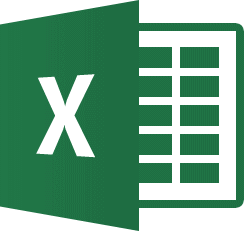
Excelでは罫線や塗りつぶしの色、フォントなどの書式を設定すると、作成した表をより見やすくすることができます。またセル内の文字の配置を整えたり、表の構成を変更したりする方法など、覚えておくと便利な知識について学習しましょう。
Excel2021/Excel2019/Excel2016

表の行と列を常に表示するには?

ウィンドウ枠の固定
Excelで、表の見出しの行や列を同じ位置に同時に表示させたい場合には、ウィンドウ枠の固定 機能を使うと大変便利です。
この機能を利用すると、選択したセルの上の行と左の列を固定することができるので、スクロールしても表組みの行見出しと列見出しを常に表示させることができます。
次のような表の行見出しと列見出しを固定して、スクロールしても常に表示されるように設定してみましょう。
■操作方法は下記のとおりです。
1.ウィンドウ枠を固定する行の下かつ固定する列の右にあたるセル(下表では[C5]セル)をクリックします。
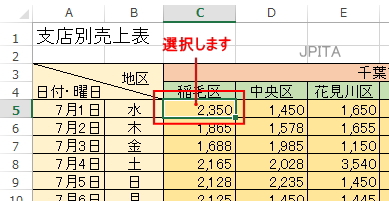
2.[表示]タブ→[ウィンドウ]から[ウィンドウ枠の固定▼]→[ウィンドウ枠の固定]をクリックします。
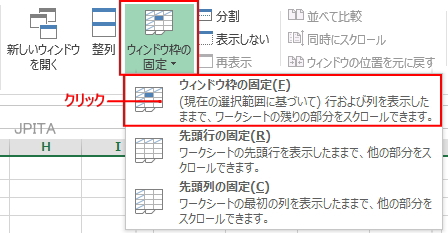
《操作結果》
表組みの行見出しと列見出しを固定することができました。
※スクロールをして、固定されていることを確認しましょう。
※固定した行の下と列の左側には黒い境界線が表示されます。(ウィンドウ枠の固定を解除すると、表示されなくなります。)
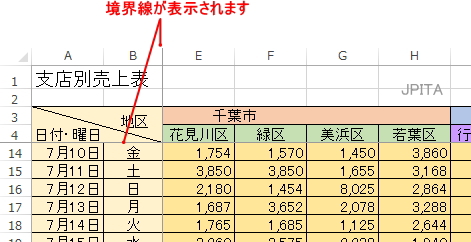
■関連ページ